相關主題
[Windows 11/10] 如何更新Windows版本(功能更新)
[Windows 11/10] 如何更新Windows版本(功能更新)
適用產品:筆記本電腦、臺式機電腦、All-in-One PC(一體機)、電競掌機、MiniPC
Windows 11/10 的功能更新每半年會發行一次版本更新(如版本22H2、21H2、20H2等),Windows將會提供新功能并幫助您確保系統安全。大多數情況,當Microsoft有發布新版本時,您可以透過Windows Update收到功能更新的通知,然后點選下載并安裝。安裝完成后,Windows會告知您是否需要重新啟動電腦以完成更新,而且您也可以選擇最適合您完成更新的時間。
注:如果您更新Windows 11/10 版本后遇到系統異常或程序不兼容等問題,您可以嘗試將Windows 回復至上一個版本以繼續使用。了解更多如何回復至上一個Windows 版本。
請依照您電腦目前的Windows操作系統版本,前往相對應的操作說明:
Windows 11系統
Windows 10系統
Windows11操作系統
透過Windows Update 取得功能更新
1.在Windows 搜索欄輸入[檢查更新]①,然后點選[打開]②。
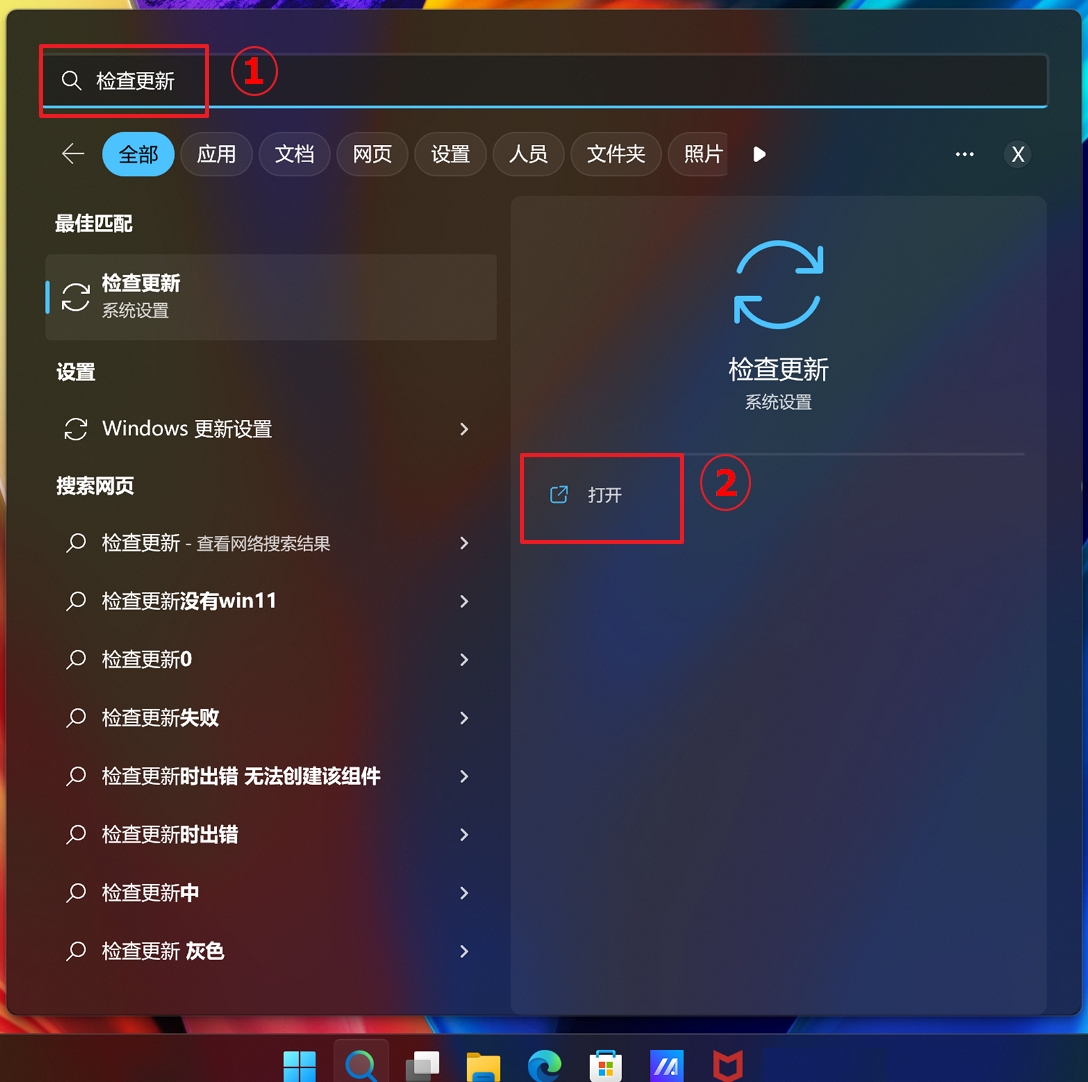
2.點選[檢查更新]③。
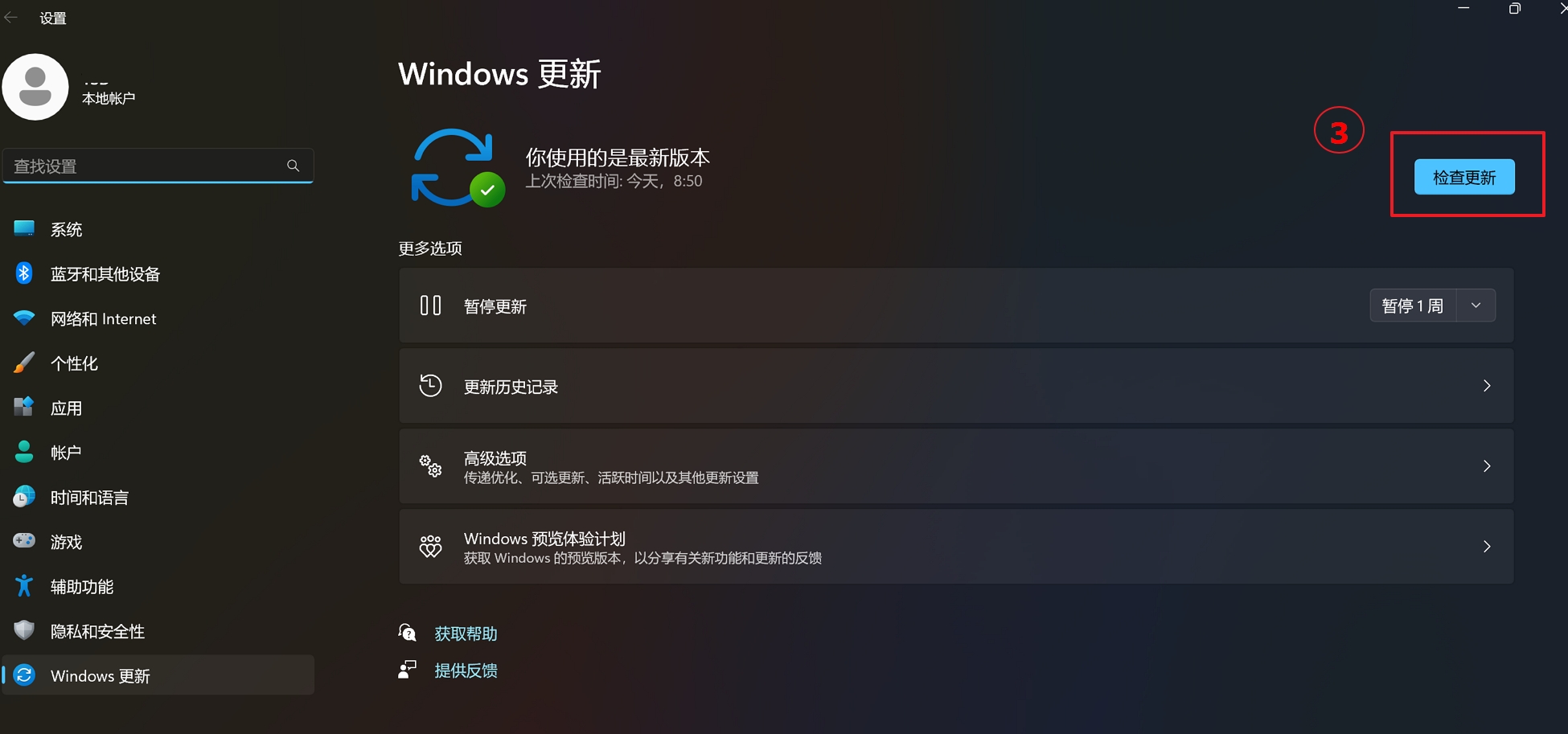
3.如果有出現新版本更新的通知訊息,點選[下載并安裝]即可開始進行更新④。
注: 如果您的電腦沒有收到更新通知,可能是Microsoft仍在持續推播中,請您再等待一段時間。
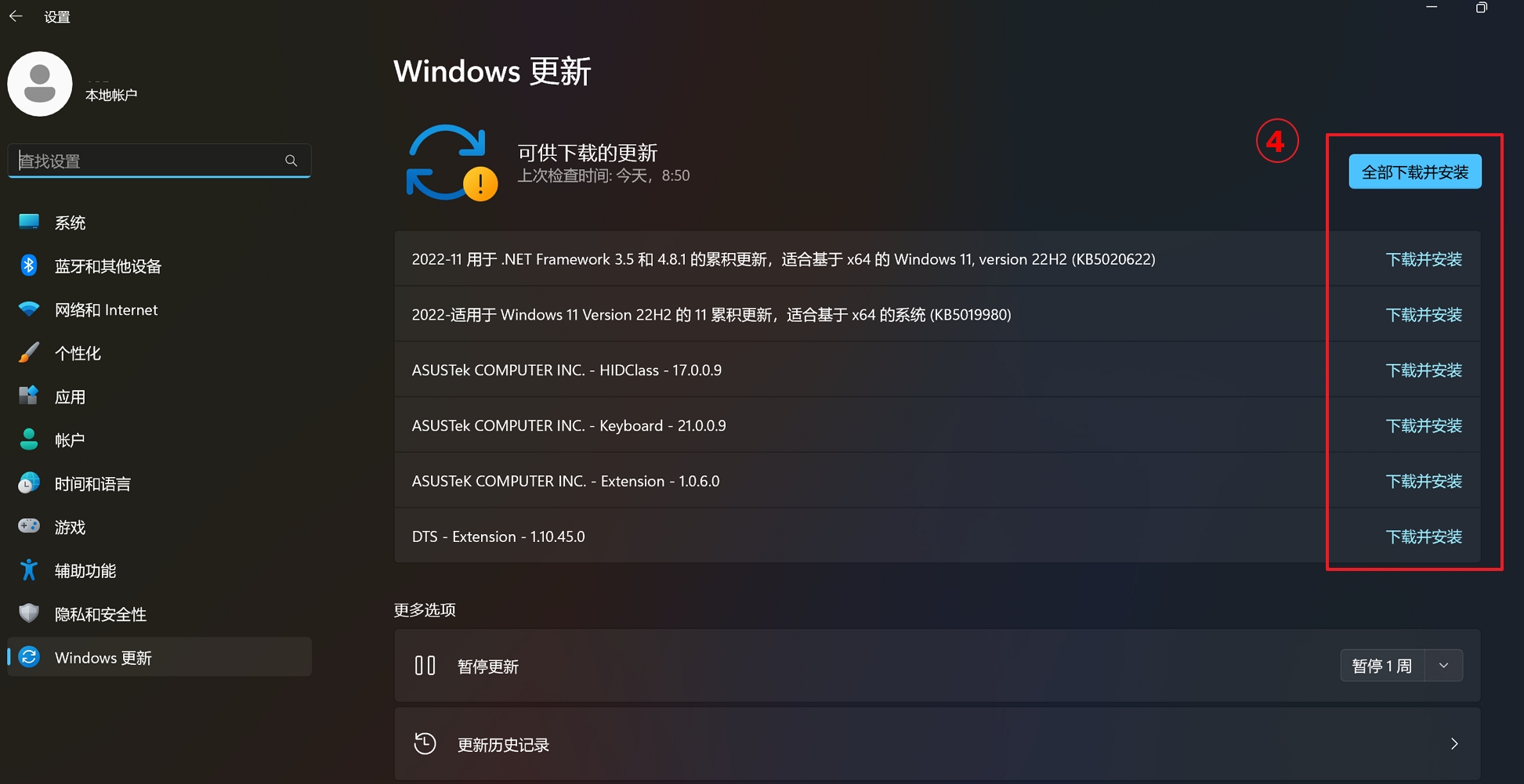
4.Windows Update正在下載新版本的Windows 11。
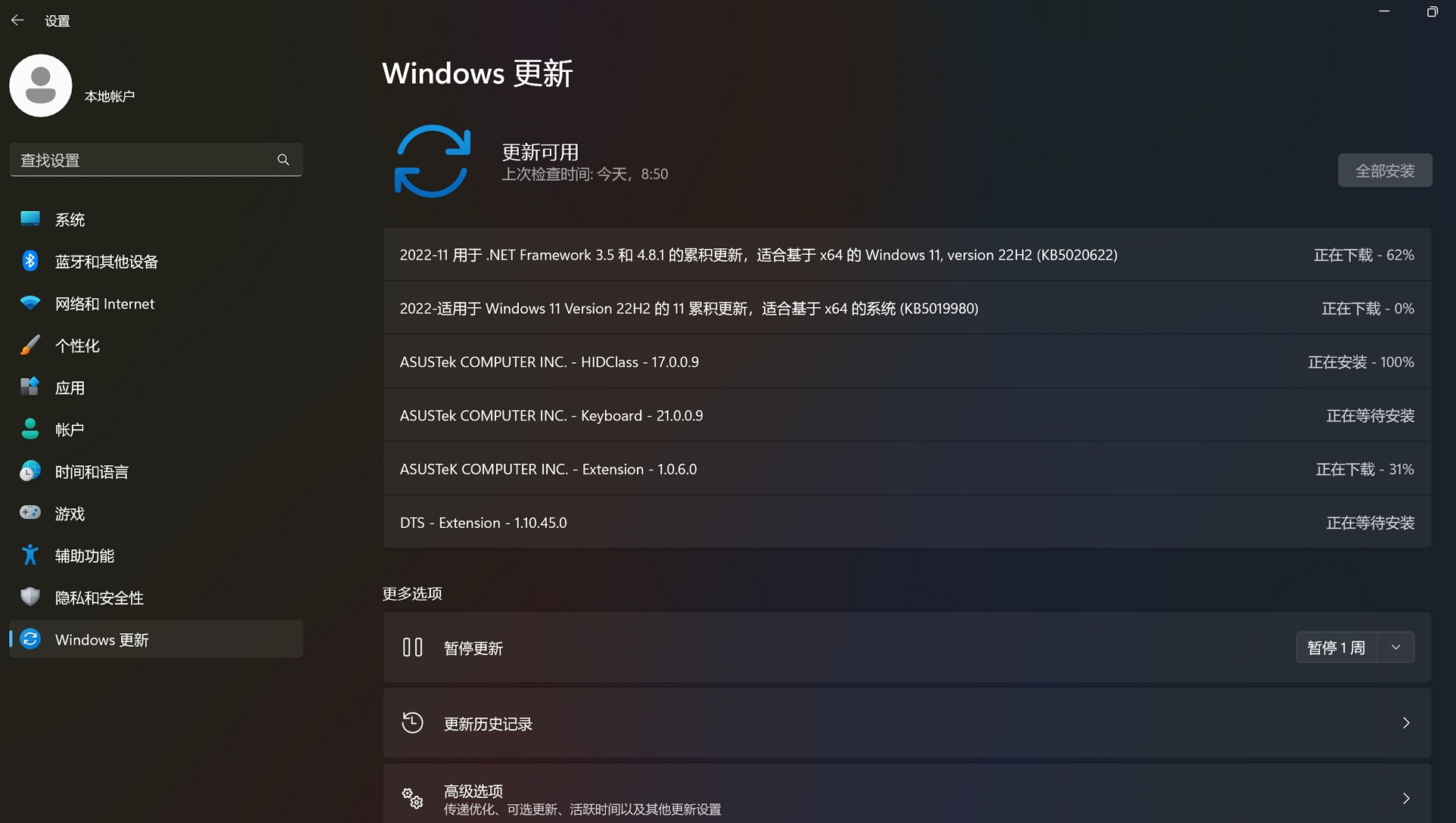
5.下載完成后,請點選[立即重新啟動]⑤即可開始安裝新版本的Windows 11。
請注意: Windows更新將需要花一些時間,在更新過程中請確保電腦有接上電源且不要強制關機,以避免發生異常問題。
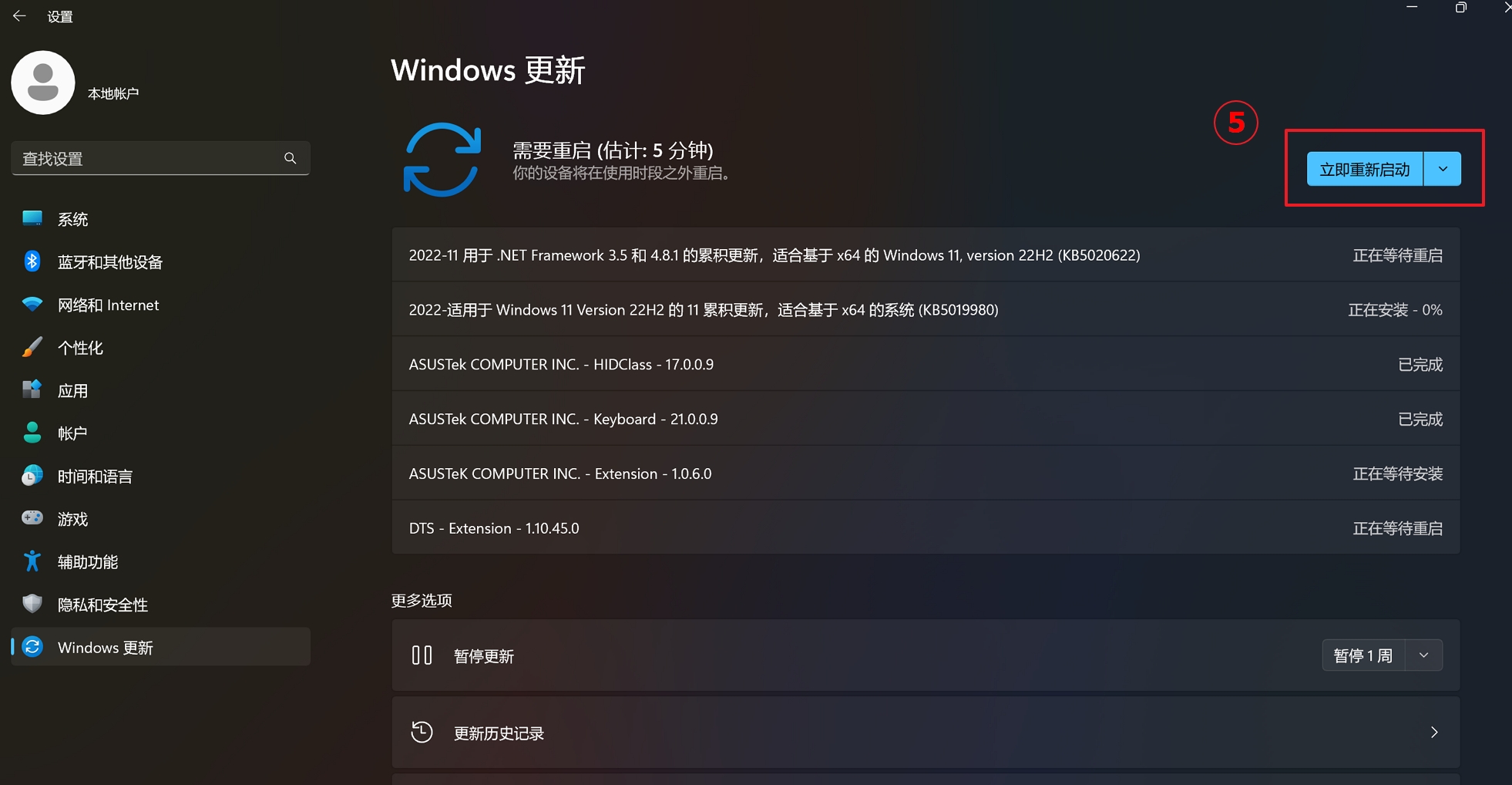
6.當電腦再次進入Windows系統后,表示新版本的Windows 11 已安裝完成。
如果您想要查看目前的系統是否已更新至預期的版本,請參考這篇文章: 如何查詢Windows操作系統版本
Windows10 操作系統
目錄:
透過Windows Update獲取功能更新
透過Windows 10 更新小幫手獲取功能更新
透過Windows Update獲取功能更新
1.在Windows 搜索欄輸入[檢查更新]①,然后點選[打開]②。
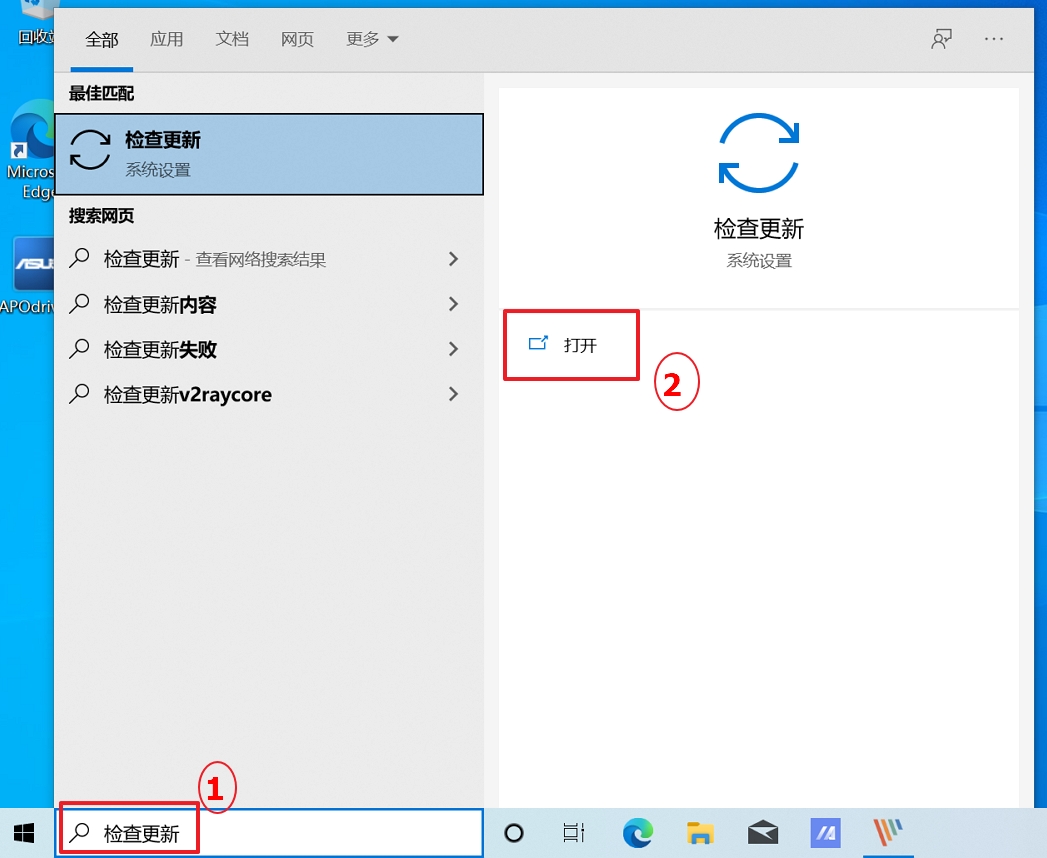
2.點選[檢查更新]③。
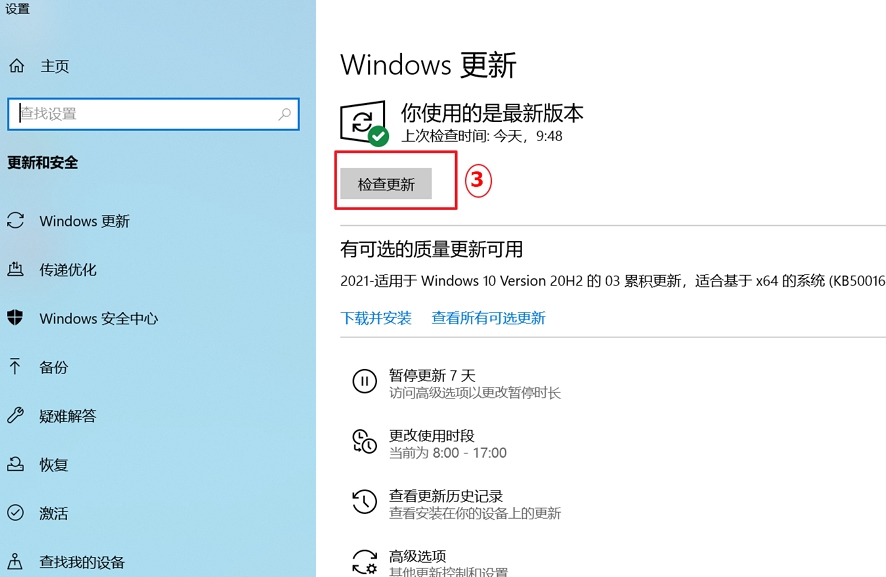
3.如果有出現新版本更新的通知訊息,點選[下載并安裝]即可開始進行更新④。
如果您的電腦沒有收到更新通知,可能是Microsoft仍在持續推播中,您可以參考考透過Windows 10更新小幫手取得功能更新。
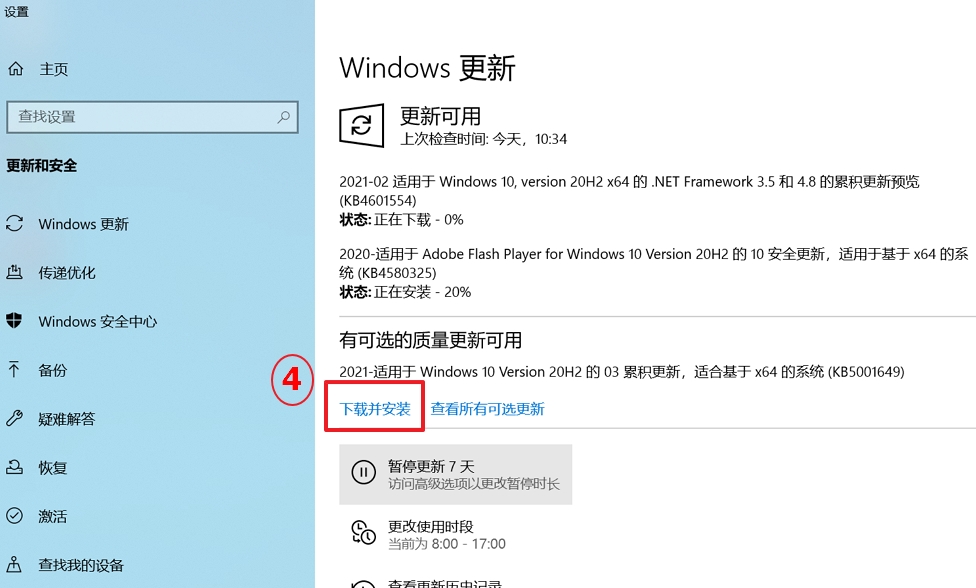
4.Windows Update正在下載新版本的Windows 10。
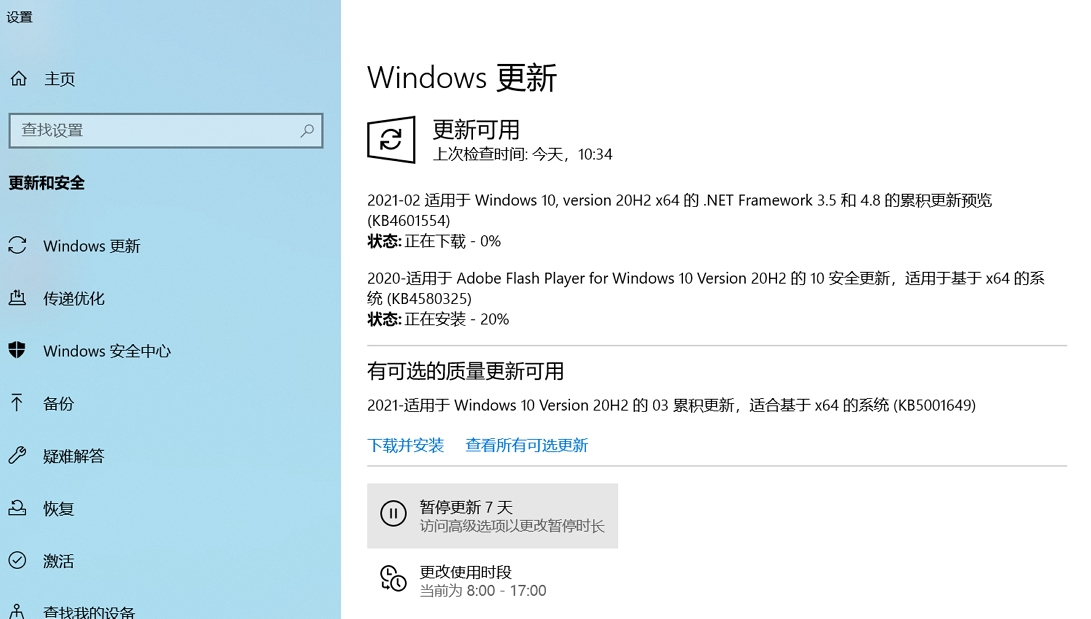
5.下載完成后,請點選[立即重新啟動]⑤即可開始安裝新版本的Windows 10。
※ 請注意: Windows更新將需要花一些時間,在更新過程中請確保電腦有接上電源且不要強制關機,以避免發生異常問題。
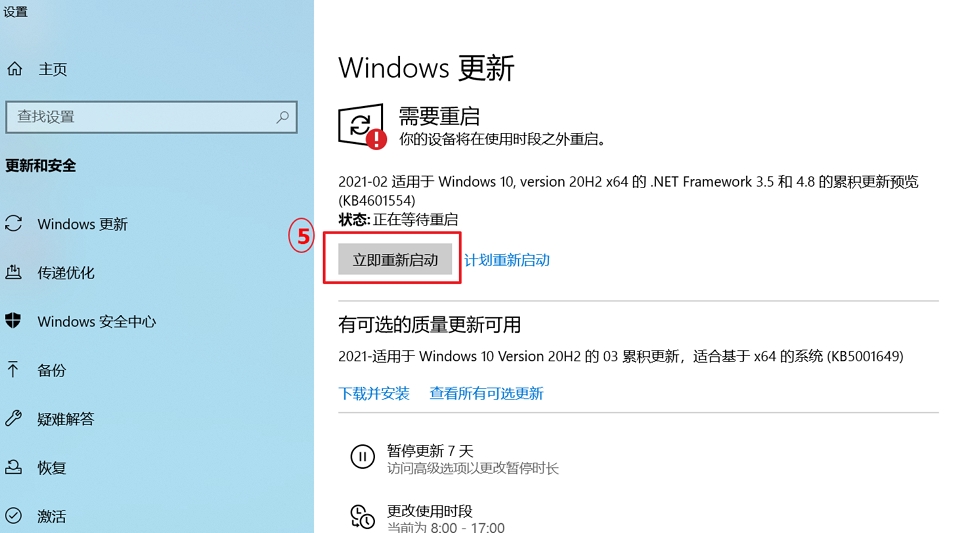
6.當電腦再次進入Windows系統后,表示新版本的Windows 10 已安裝完成。
如果您想要查看目前的系統是否已更新至預期的版本,請參考這篇文章: 如何查詢Windows操作系統版本
透過Windows 10 更新小幫手獲取功能更新
1.前往Microsoft 官網下載更新小幫手工具程序,點選[立即更新]①即可開始下載Windows 10更新小幫手工具程序。
※ 注: 以下圖片是以當前版本為示意,實際請使用Microsoft 所提供的最新版本。

2.下載完成后,鼠標左鍵兩下點擊您剛剛所下載的工具程序②。
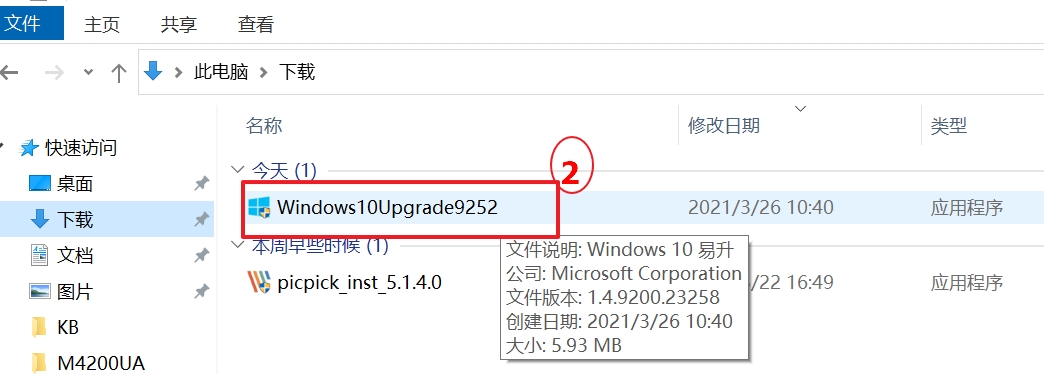
3.如果有出現用戶帳戶控制的通知窗口,請點選[是]③。
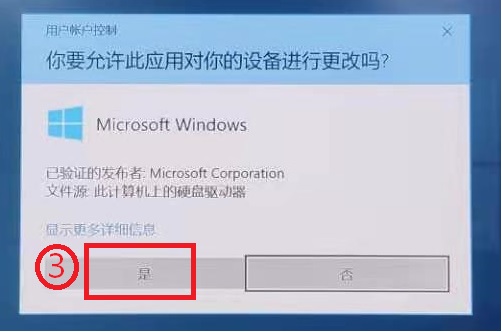
4.Windows 10更新小幫手會顯示您的電腦目前版本以及最新的版本為何,點選[立即更新]④以開始更新流程。
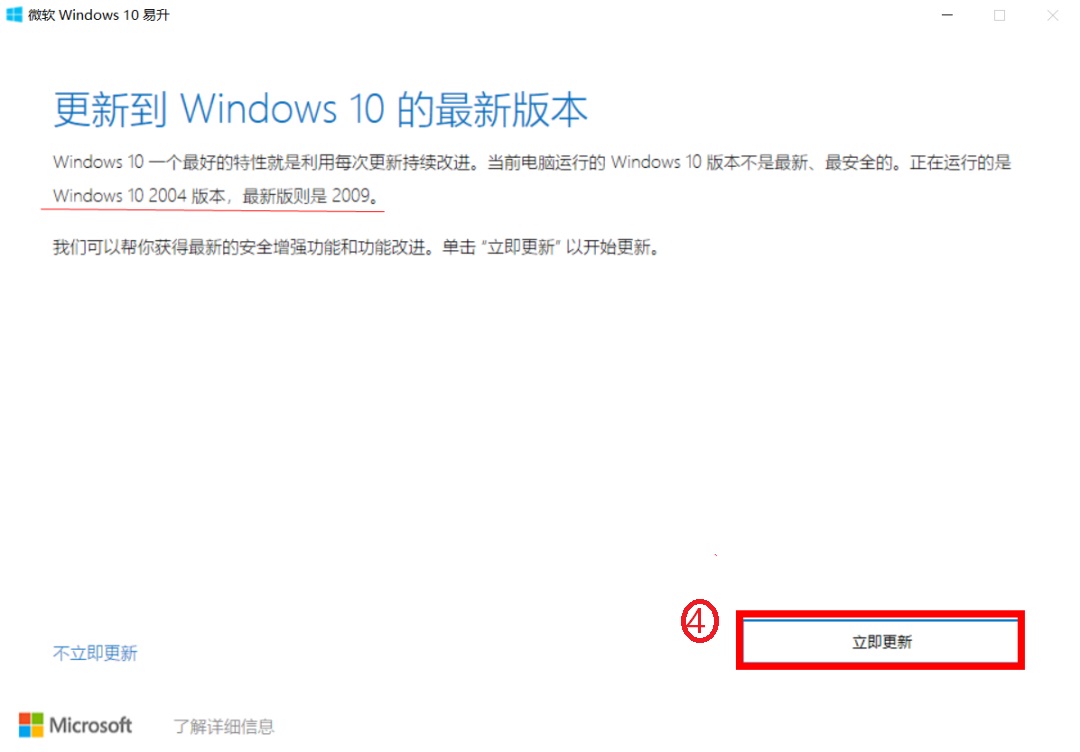
5.更新小幫手會先確認您的電腦硬件是否可兼容最新版本的Windows 10,確認可兼容后,請點選[下一步]即可開始下載新版本的Windows 10。
6.更新小幫手正在下載新版本的Windows 10
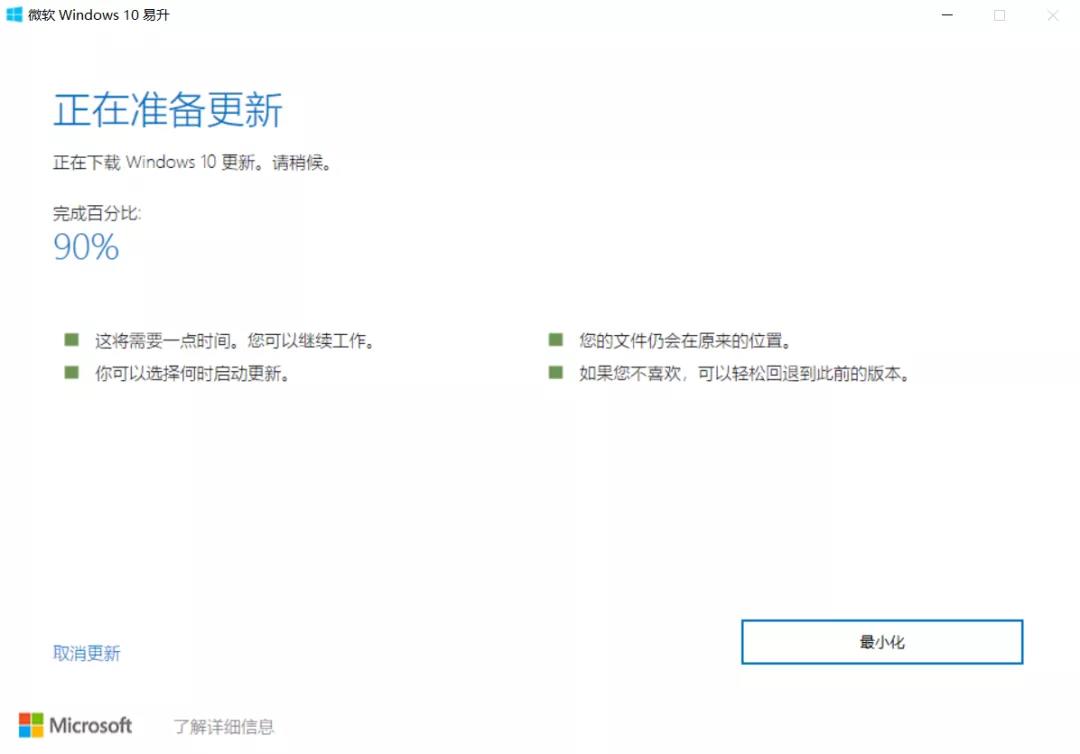
7.下載完成后,請點選[立即重新啟動]⑥即可開始安裝新版本的Windows 10。
※ 請注意: Windows更新將需要花一些時間,在更新過程中請確保電腦有接上電源且不要強制關機,以避免發生異常問題。
8.當電腦再次進入Windows系統后,表示新版本的Windows 10已安裝完成。
如果您想要查看目前的系統是否已更新至預期的版本,請參考這篇文章: 如何查詢Windows操作系統版本